Łatwy sposób na pobieranie muzyki i filmów w 2025 roku
Apple ma taki ciekawy sposób pobieranie muzyki i filmów na swoim zestawie urządzeń. Możesz pomyśleć, że Apple miałby jedną wielką aplikację, która może robić wszystkie te rzeczy. Jednak, jak się później przekonasz, tak nie jest. Apple chce ostatnio całkowicie oddzielić funkcje swojej muzyki i filmów.
W tym artykule część 1 dotyczy ogólnie ekosystemu mediów Apple. Część 2 omówi, jak pobierać muzykę i filmy na komputer Mac. Gdy poznasz proces pobierania utworów i filmów na urządzenia Apple, zdasz sobie sprawę, jak zorganizowany jest w porównaniu z innymi ekosystemami. Część 3 zawiera narzędzie, którego można używać razem z aplikacją Apple Music.
Treść artykułu Część 1. Ekosystem mediów AppleCzęść 2. Jak pobierać muzykę i filmy na komputer MacCzęść 3. Wszechstronne narzędzie, którego możesz użyć do Apple MusicCzęść 4. streszczenie
Część 1. Ekosystem mediów Apple
Twój Mac miał kiedyś aplikację iTunes. Aplikacja iTunes zadbała o niemal wszystkie multimedia dostępne w systemie. Dzięki temu był w stanie odtwarzać muzykę, filmy, a nawet podcasty. iTunes zorganizuje również większość Twojej biblioteki multimediów i przeniesie je na urządzenia przenośne Apple.
Jednak aplikacja iTunes stała się rozdęta przy tak wielu zadaniach. Ludzie zaczęli się mylić co do jego głównej funkcji. Ostatecznie firma Apple zdecydowała się na gruntowną przebudowę swojego systemu biblioteki multimediów cyfrowych. Oto trzy równoważne aplikacje dla iTunes. Apple Music, Apple TV i Apple Podcast. Apple Music zadbało o funkcje muzyczne. Apple TV zadbało o cyfrowe filmy i telewizyjne wideo. Apple Podcast zadbał o podcasty. Umieść w tym sklepie iTunes, który może kupować media cyfrowe, i masz już pełną konfigurację multimediów dla swoich urządzeń Apple.
Co ciekawe, system multimedialny jest obsługiwany inaczej w systemie Windows PC. iTunes wciąż działa na PC i można go pobrać ze strony internetowej Apple. Ta aplikacja obsługuje funkcje muzyki, telewizji, podcastów i książek, tak jak w ekosystemie Apple. Wygląda na to, że Apple nie porzucił iTunes, ale tylko na PC. Można się zastanawiać, dlaczego to zrobili.
Teraz, gdy wiesz, jak Apple obsługuje swoje multimedia zarówno w systemach Mac, jak i PC, zobaczmy, jak odbywa się tam pobieranie muzyki i filmów. W tym celu przejdź do części 2.
Część 2. Jak pobierać muzykę i filmy na komputer Mac
Proces pobierania muzyki i filmów w ekosystemie Apple różni się w przypadku komputerów PC i Mac. Na komputerze Mac musisz otworzyć dwie aplikacje. Aplikacja Muzyka zajmuje się muzyką, a aplikacja Apple TV+ — filmami i programami telewizyjnymi.
Apple Music to usługa przesyłania strumieniowego muzyki, która udostępnia ponad 100 milionów utworów i obszerny katalog teledysków dla systemów macOS, iOS, tvOS, watchOS, CarPlay, HomePod, Windows, Android, Chrome OS, Amazon Echo, Sonos i przeglądarki internetowe.
Jak pobierać muzykę na komputer Mac
- Otwórz aplikację Apple Music i zaloguj się na swoje konto Apple Music, jeśli musisz.
- Po lewej stronie pod Apple Music wybierz Dla Ciebie, Przeglądaj lub Radio.
- Kliknij listę odtwarzania, którą chcesz pobrać.
- Na liście odtwarzania kliknij +Dodaj, aby dodać ją do swojej biblioteki.
- Następnie kliknij ikonę chmury, aby pobrać listę odtwarzania do słuchania offline.
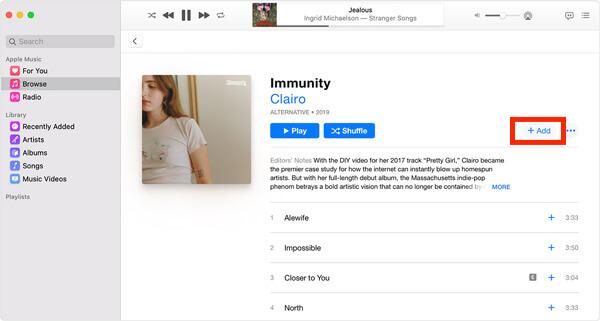
Aplikacja Apple TV jest dostępna na iPhone'a, iPada, Maca i Apple TV. Jego celem jest agregowanie treści z różnych usług przesyłania strumieniowego stron trzecich, a także ze sklepu iTunes Store. Celem Apple jest sprawienie, aby aplikacja telewizyjna była punktem kompleksowej obsługi dla wszystkich Twoich potrzeb w zakresie przesyłania strumieniowego wideo. Kolejną zaletą usługi jest to, że możesz pobierać programy do oglądania offline. Jest to wspaniałe, jeśli podróżujesz lub po prostu nie masz dostępu do Internetu. Dowiedz się, jak pobierać muzykę i filmy na komputer Mac za pośrednictwem aplikacji Apple TV+.
Jak pobierać filmy na Maca
- Otwórz aplikację Apple TV na komputerze Mac.
- Przejdź do zakładki Obejrzyj teraz lub Filmy. Możesz także spróbować wyszukać swój film.
- Jeśli na filmie znajduje się ikona pobierania, kliknij ją, aby pobrać go na swoje urządzenie.
- Aby znaleźć i odtworzyć pobrane pliki, przejdź do karty Biblioteka, a następnie dotknij lub kliknij opcję Pobrane.
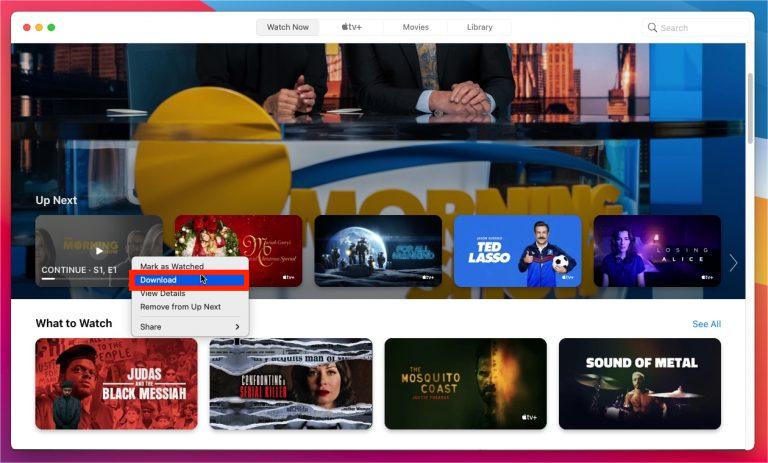
Jednak w przypadku większości kanałów Apple TV pobieranie jest dostępne do 30 dni przed ich wygaśnięciem. W przypadku kilku kanałów pobieranie może wygasnąć wcześniej. Niektóre kanały Apple TV mogą mieć ograniczenia dotyczące liczby tytułów, które można pobrać jednocześnie, oraz liczby urządzeń, na które można pobierać treści. Jeśli osiągniesz limit, aplikacja Apple TV poinformuje Cię o tym. Jeśli chcesz pobrać więcej tytułów, usuń odcinki programów telewizyjnych lub filmy, które już pobrałeś z jednego ze swoich (lub członków rodziny) urządzeń.
Użytkownicy systemu Windows nie zauważą żadnych zmian w korzystaniu z iTunes, a Ty nadal będziesz mieć łatwy dostęp do całej biblioteki i możliwość dalszego jej tworzenia. Podzielmy się sposobami pobierania muzyki i filmów na PC za pomocą aplikacji iTunes.
Jak pobierać muzykę i filmy na komputer
- Otwórz aplikację iTunes.
- W prawym górnym rogu powinno być widoczne rozwijane menu umożliwiające dostęp do różnych rodzajów multimediów, takich jak Muzyka lub Filmy.
- Wybierz Muzyka, aby pobrać muzykę. Wybierz dla siebie lub Przeglądaj swoje ulubione piosenki. Kliknij +DODAJ, aby dodać do swojej biblioteki. Następnie kliknij ikonę chmury, aby pobrać listę odtwarzania.
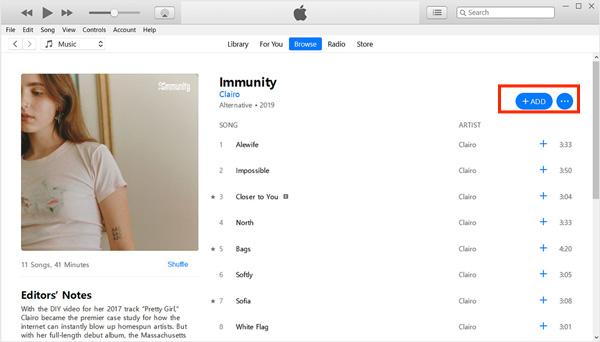
- Aby kupować filmy w systemie Windows, użyj pola wyszukiwania, aby znaleźć film, który chcesz kupić lub wypożyczyć. Lub możesz kliknąć link do interesującego Cię filmu na stronie Sklepu.
- Możesz zobaczyć opcje Kup i Wypożycz po lewej stronie pod okładką filmu. Kliknij Dostępne również w SD, aby przejść do strony, na której można kupić wersję SD filmu.
- Kliknij przycisk Kup i wprowadź swój identyfikator Apple ID oraz hasło, a następnie postępuj zgodnie z instrukcjami wyświetlanymi na ekranie, aby sfinalizować zakup.
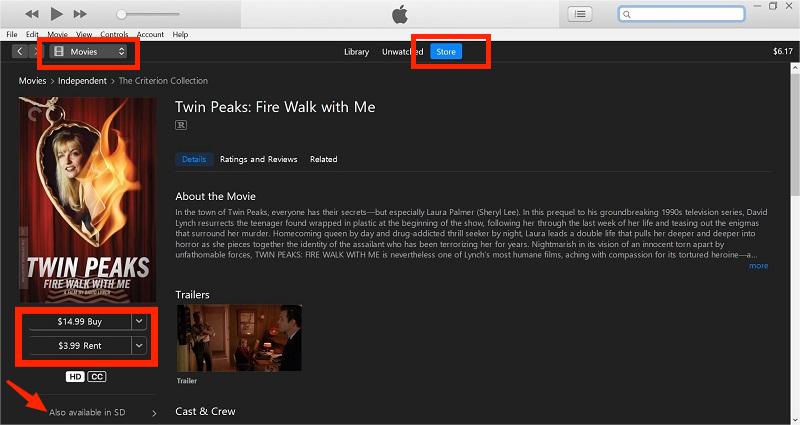
Część 3. Wszechstronne narzędzie, którego możesz użyć do Apple Music
Teraz, gdy znasz proces pobierania muzyki i filmów na Macu, czy chciałbyś, aby towarzyszyło mu narzędzie towarzyszące, które może wyodrębniać muzykę za darmo? Utwory w Apple Music są chronione przez Apple Fairplay DRM, nie możemy korzystać z Apple Music na nieautoryzowanych urządzeniach, takich jak Sony Walkman, PS4 i inne odtwarzacze MP3. Co gorsza, po wygaśnięciu subskrypcji Apple Music nie możesz korzystać z Apple Music, nawet jeśli Twoje utwory zostały już pobrane.
Czy chcesz pobrać Apple Music do słuchania na swoim odtwarzaczu MP3? Czy chcesz zapisywać utwory Apple Music na swoim komputerze, przenieść pliki iTunes na dysk flash USB, nagrać Apple Music na CD i cieszyć się Apple Music zawsze i wszędzie? Jeśli chcesz zachować Apple Music na zawsze i odtwarzać Apple Music na dowolnym urządzeniu, musisz przekonwertować Apple Music na MP3 za pomocą zewnętrznego konwertera Apple Music. Zalecany przez nas Apple Music Converter to TunesFun Apple Music Converter.
TunesFun Apple Music Converter umożliwia użytkownikom konwertowanie utworów Apple Music, albumów, list odtwarzania, audiobooków iTunes i audiobooków Audible z formatów M4P, AAX, AA i M4B do popularnych formatów w systemach Windows i Mac, bez utraty jakości. Czy istnieje możliwość zagraj w Apple Music na PS4, Amazon Alexa lub inne urządzenia multimedialne? Oczywiście wystarczy TunesFun pomóc Ci!
Ta aplikacja ma nawet 16-krotną szybkość konwersji w porównaniu z innymi aplikacjami i może przechowywać identyfikatory i ważne informacje o utworach. Jeśli szukasz najlepszego Apple Music Converter, najważniejszą rzeczą, którą bierzesz pod uwagę, jest jego stabilność, jakość wyjściowej muzyki, szybkość konwersji i prosta obsługa, TunesFun jest najlepszym wyborem. Korzystanie z tego narzędzia jest bardzo łatwe. Po prostu wykonaj poniższe czynności.
- Pobierz TunesFun Instalator Apple Music Converter ze strony internetowej TunsFun. TunesFun obsługuje Windows i macOS.
Wypróbuj za darmo Wypróbuj za darmo
- Otwórz aplikację. Wybierz preferowane utwory Apple Music. Możesz wybrać więcej niż jeden utwór na raz, ponieważ to narzędzie jest również zdolne do konwersji wsadowej.

- Po wybraniu utworów możesz teraz ustawić wyjściowy format audio zgodny z urządzeniem. Tutaj możesz również wybrać folder docelowy, w którym chcesz zapisać przekonwertowane utwory.

- Kliknij przycisk Konwertuj, aby rozpocząć konwersję.

- Po zakończeniu przejdź do zakładki Gotowe i zobacz przekonwertowane pliki wyjściowe.
Po przekonwertowaniu utworów Apple Musc na format muzyczny wolny od DRM możesz wybrać odtwarzacz multimedialny, który chcesz. Możesz użyć do tego dowolnego odtwarzacza multimedialnego (np. Windows Media lub VLC), a nawet odtwarzać je na sprzęcie innym niż Apple. Przykładami takiego sprzętu są odtwarzacze MP3 i odtwarzacze CD. Gdy użyjesz tego narzędzia, Twoje wrażenia ze słuchania muzyki staną się elastyczne.
Część 4. streszczenie
Właśnie poznałeś proces pobierania muzyki i filmów w ekosystemie Apple. Wiesz już, że na komputerze Mac muzyka i filmy są pobierane oddzielnie w aplikacjach Muzyka i Apple TV. Na PC jest inaczej. Korzystasz z aplikacji iTunes na PC.
Alternatywnie możesz użyć Apple Music Converter, aby usunąć ochronę DRM z utworów Apple Music. Dzięki temu możesz słuchać ich osobiście na dowolnym odtwarzaczu muzycznym. Narzędziem z wyboru jest TunesFun Apple Music Converter.
Zostaw komentarz